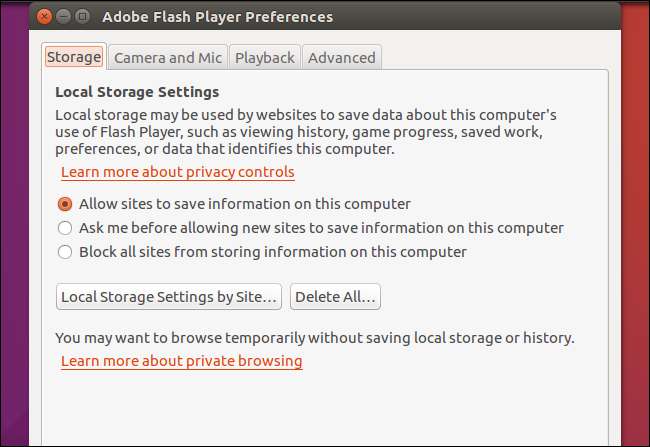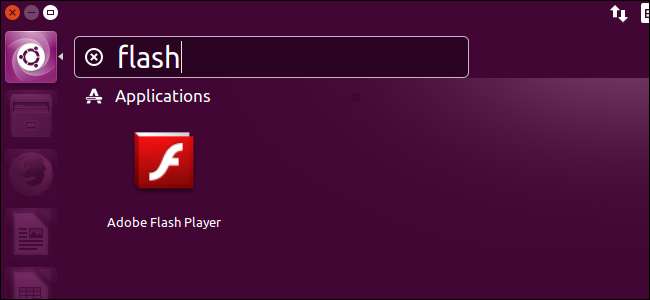
Dopo Axing Flash per Linux in 2012, Adobe ravvivato il plug-in Flash per Firefox e altri browser su Linux nel 2016. Ma Ubuntu installa ancora la vecchia versione di Flash per impostazione predefinita, a meno che tu non faccia di tutto per ottenere quella nuova.
L'ultima versione di Flash è più sicura delle versioni precedenti e offre una protezione aggiuntiva contro gli attacchi. Dovrebbe anche essere più stabile. La versione "PPAPI" di Chrome e Chromium del plug-in include anche più funzionalità per i siti Web, come l'accelerazione 3D hardware e il supporto DRM per i video Web. Ne vale sicuramente la pena ... bastano pochi passaggi extra per ottenerlo.
L'opzione obsoleta: installa Flash durante l'installazione di Ubuntu
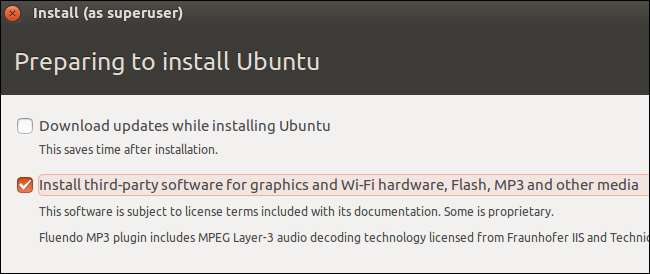
Ubuntu offre un "Installa software di terze parti per grafica e hardware Wi-Fi, Flash, MP3 e Altri Media "Quando lo installi.
Tuttavia, questa opzione non è l'ideale. Installa la versione precedente di Flash - versione 11.2. Quando questo articolo è stato scritto, la versione 23 di Flash era disponibile utilizzando le istruzioni seguenti.
Inoltre installa solo la versione NPAPI di Flash. Non installa la versione PPAPI per Chromium. Se stai utilizzando Flash su Ubuntu, ti consigliamo di installare l'ultima versione con le istruzioni seguenti.
L'opzione facile: usa solo Google Chrome
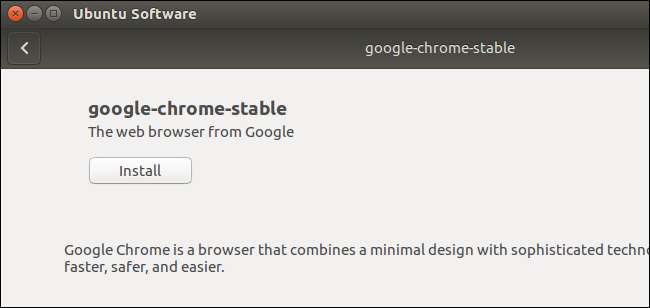
Non è necessario installare affatto Flash se utilizzi Google Chrome. Google Chrome utilizza il proprio plug-in Flash in bundle (da non confondere con Chromium, che lo fa non vieni con Flash). Rimane aggiornato insieme al tuo browser, assicurandoti di avere sempre l'ultima versione. Sfortunatamente, poiché non è un plug-in a livello di sistema, nessun altro browser può utilizzare la versione in bundle di Flash di Chrome.
Per installare Google Chrome su Ubuntu, vai su Pagina di download di Google Chrome , scarica il file .deb per i sistemi Ubuntu, fai doppio clic su di esso e chiedi a Ubuntu di installarlo.
Installa l'ultimo plug-in Flash per Firefox, Chromium e altri browser
Canonical offre una versione più recente del pacchetto del plug-in Flash. Questo pacchetto contiene sia il plug-in NPAPI richiesto per Firefox che il plug-in PPAPI richiesto per Chromium, quindi dovrebbe abilitare il supporto Flash in tutti i browser del sistema.
Innanzitutto, apri lo strumento Software e aggiornamenti. Cerca "Software" nel Dash e fai clic sull'icona "Software e aggiornamenti" per avviarlo.
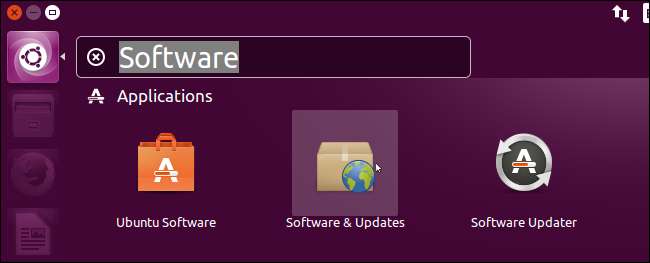
Fai clic sulla scheda "Altro software" e attiva il repository "Canonical Partners" se non è già abilitato.
Fornisci la tua password quando viene richiesta, quindi fai clic sul pulsante "Chiudi". Se è già presente una casella di controllo accanto al repository, non è necessario eseguire alcuna operazione qui: basta fare clic sul pulsante "Chiudi".
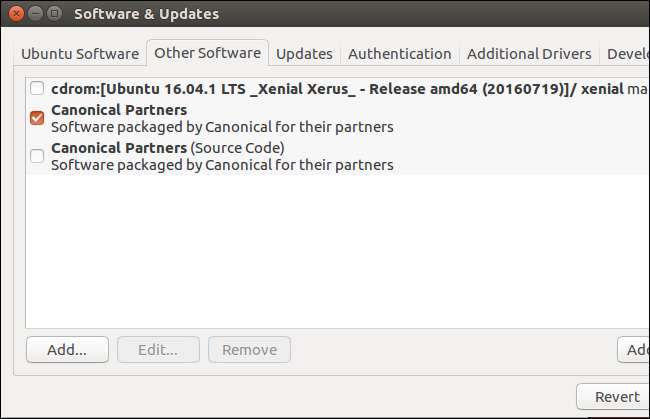
Ti verrà detto che devi scaricare nuove informazioni sui pacchetti disponibili. Fare clic sul pulsante "Ricarica" e attendere il completamento del download.

Fatto ciò, è il momento di installare l'ultima versione di Flash. Puoi farlo dall'applicazione software Ubuntu cercando "Adobe Flash", ma abbiamo riscontrato che il terminale è un po 'più affidabile. Apri una finestra di Terminale e eseguire il seguente comando per installare il plugin Adobe Flash:
sudo apt install adobe-flashplugin
Immettere la password e digitare "y" quando richiesto per accettare l'installazione.
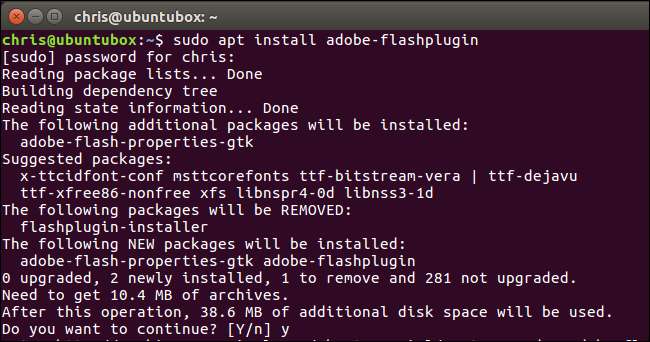
Il plug-in Flash verrà ora installato. Dovrai riavviare Firefox, Chromium o qualsiasi altro browser web prima che possa vedere il plug-in Flash e utilizzarlo.
Questo processo installa anche uno strumento per le preferenze di Adobe Flash Player, simile a quelli forniti da Flash su Windows e macOS. Per trovarlo, cerca "Flash" nel Dash e avvialo. Puoi usarlo per configurare le impostazioni del tuo plug-in Flash.